[檔案工具] 極速搜尋+FTP,快速找檔分享的最佳解決方案 – Everything
連結 網路DownLoad雜誌
隨著硬碟容量越來大,從現今主流的「G」逐漸的邁向「T世 代」,意味著硬碟裡的檔案的數量相對的會更龐大,假若檔案未經整理而任意儲存,日後要找到檔案就麻煩了。雖然 Windows 內建了檔案搜尋工具,但是搜尋效率真的很難讓人滿意,相信大家都體會過吧!找個五分鐘可能也不是什麼誇張的事。
Everything 這款免費的檔案搜尋軟體可以在極短的時間內找到符合的檔案或資料夾,我的紀錄最高是 Windows 內建搜尋需要10秒,而 Everything 搜尋只要1秒,這之間的時間差是以「倍」來計算,可見 Everything 的搜尋效率真不是蓋的!
除了檔案搜尋功能以外, Everything 還內建 Web 搜尋功能,也就是可以透過網路來搜尋家中或公司電腦的檔案,並下載回去。更妙的是 Everything 連 FTP 功能也內建,找檔之餘還可以順便抓檔,但可惜只能下載檔案,沒辦法上傳,算是一點小小的遺憾吧~
環境綠色化,軟體也要綠色化。 Everything 提供免安裝的可攜式版本(Portable),下載後就能直接執行,看不懂英文介面也沒關係, Everything 也貼心的提供了繁體中文的語系檔,一樣可以變成中文喔!
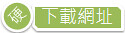 http://www.voidtools.com/(語系檔下載:Everything.lng.zip)
http://www.voidtools.com/(語系檔下載:Everything.lng.zip)
安裝時可選則安裝版本或免安裝版
▍下載並執行 Everything 軟體
Step 1
下載程式並解壓縮後,執行「Everything-1.2.1.360b.exe」啟動
Step 2
在視窗上面的欄位輸入想找的關鍵字後,按下鍵盤上的「Enter」結果馬上就列出來了!
▍啟動 Web 搜尋功能 / FTP 功能
在 Everything 工具列上選擇「工具」,選擇「啟動 HTTP 伺服器」或「啟動 FTP 伺服器」即可啟動該項功能。
※ 如果電腦有架設網頁伺服器的話,一般來說都會佔用80連接埠,因此為了避免與網頁伺服器的連接埠衝突,在「HTTP 伺服器連接埠」欄位可將數值改為1~65535 之間的任意數字。
▍設定 HTTP 和 FTP 密碼
網路環境是開放的,如果擔心他人取得硬碟中的檔案,可以設定帳號和密碼來防範(HTTP 與 FTP 設定方式相同,這裡以 HTTP 為例)
在 Everything 工具列上選擇「工具」→「選項」,切換到 〔HTTP〕標籤,並在其中的「HTTP 伺服器使用者名稱」及「HTTP 伺服器密碼」輸入後,按下「套用」→「確定」並重新啟動功能即可。
※ 雖然按下套用後程式會問你是否重新啟動,但似乎沒有重啟效果,請自行取消勾選該功能後再重新勾選。
▍禁止軟體搜尋特定磁碟
如果不想讓軟體搜尋某個磁碟,或不想在 Web 搜尋頁面上搜尋到某個磁碟內的檔案,你可以在軟體上將該磁碟關閉搜尋,這樣軟體就不會去搜尋該磁碟了。
在 Everything 工具列上選擇「工具」→「選項」,切換到 〔NTFS 磁碟區〕標籤,在本機磁碟區欄位裡選擇要關閉搜尋的磁碟,將下方的「搜尋磁碟區」取消勾選,按下「套用」→「確定」。若有開啟 FTP 或 HTTP 則必須重新啟動功能才能使設定生效。
 相關文章:
相關文章: 網址太長:取得短網址
網址太長:取得短網址 文章來自: 硬派人物 - Werboy
文章來自: 硬派人物 - Werboy 標籤: 檔案搜尋 FTP Web搜尋
標籤: 檔案搜尋 FTP Web搜尋 
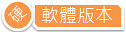

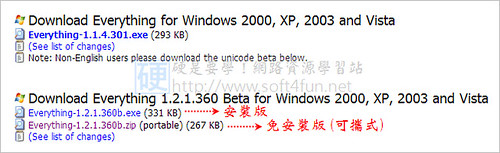

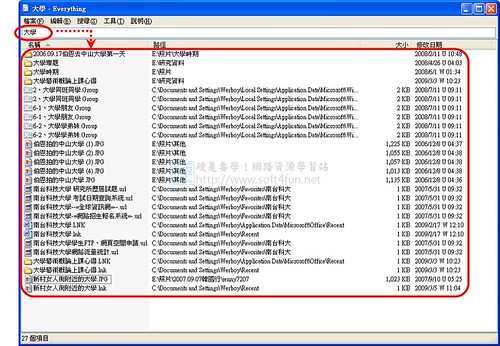
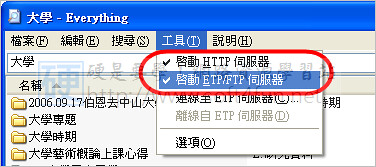

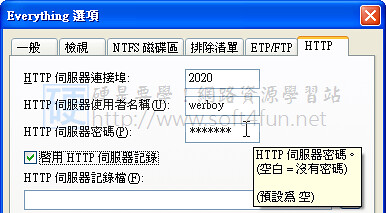
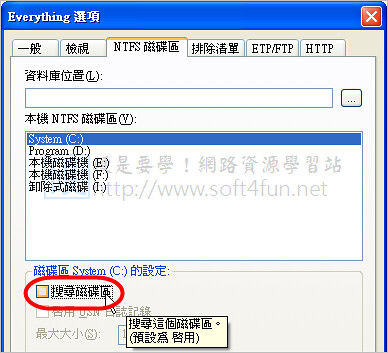


 留言列表
留言列表
